Para las personas mayores: cómo utilizar los encabezados y pies de página en Microsoft Word
Puede crear encabezados y pies de página en Microsoft Word que repiten el mismo texto en la parte superior o inferior de cada página. Por ejemplo, si usted está escribiendo el acta de una reunión del club, es posible que desee poner el nombre del club en el encabezado para que aparezca en la parte superior de cada página.
Cada documento tiene un área de encabezado y pie, que son a la vez vacía por defecto. La cabecera y el pie aparecen en vista Diseño de impresión, Página completa vista de lectura y vista Diseño Web, y también en la página impresa. (Si usted está en Proyecto de vista, es posible que desee cambiar a vista Diseño de página para seguir adelante en esta sección con más facilidad.)
Aquí hay dos maneras de poner el contenido en los encabezados y pies de página:
Manualmente: En vista Diseño de impresión, haga doble clic en el encabezado o pie de página de la página. (Elija Vista-Diseño de impresión.) Esto le pone en el modo de edición de encabezado y pie, donde se puede escribir texto directamente en esas áreas.
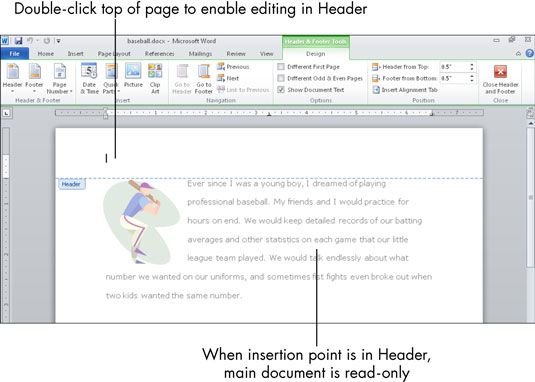
No se puede editar el cuerpo del documento mientras usted está en este modo. Para reanudar el trabajo dentro de la parte principal del documento, haga doble clic en el documento principal (en cualquier lugar por debajo de la cabecera o por encima del pie de página).
Tener Palabra ayuda: Seleccione Insertar-Cabecera o Insertar y pie de página y seleccione un encabezado o pie de marcador de posición con formato previo. Esto también le coloca en el modo de edición de encabezado y pie de forma automática, y se puede editar el texto de los marcadores de posición que se insertaron. Dependiendo de la muestra que elija, puede haber no sólo un marcador de posición de texto, sino también un código de numeración de páginas. Esto le ahorra el paso de insertar el código de numeración de páginas por separado.
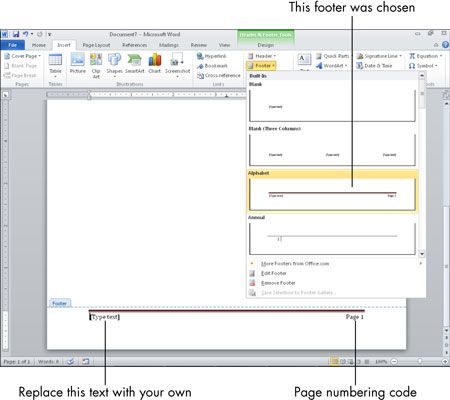
Puede insertar manualmente una página de códigos de numeración en un encabezado o pie de página, así como los códigos para la fecha actual, la hora y otros datos. Cuando el punto de inserción se encuentra en el área de encabezado o pie de página, el Encabezado Footer ficha Herramientas de diseño aparece en la cinta. En esa ficha son botones para la inserción de diversos tipos de códigos de estilo.
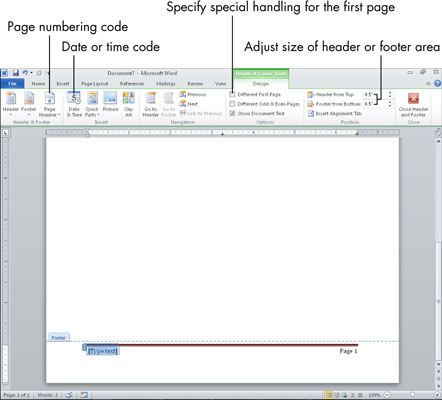
En las casillas de verificación en el grupo Opciones, puede especificar que desea un encabezado y pie de página diferente para la primera página (por ejemplo, para que pueda tener una portada sin encabezado y pie de página de texto), o que usted desee encabezados y pies separados para las páginas pares e impares (por ejemplo, para un folleto de doble cara, donde los números de página deben estar siempre en el borde exterior).
En el grupo Posición, se puede controlar la cantidad de espacio asignado para el encabezado y pie de página. Por defecto, cada uno es de 1/2 pulgadas de alto. Puede cambiar estos valores en el encabezado y pie de página de Inicio de abajo cuadros de lista.
Cuando haya terminado de trabajar con el encabezado y pie de página, haga doble clic en el cuerpo principal del documento, o haga clic en el botón Cerrar encabezado y pie de página en la ficha Diseño.






